Cursor Mobile(Web)登場!スマホをコーディングAIエージェントにしたら生産性爆増した件
はじめまして!株式会社ハイクリでWebエンジニアをしているHamudoraです。弊社では、若いメンバーが集まって、時系列モデルを利用した革新的なアパレルの在庫管理システムを作成しています。そんな弊社では、とにかく新しいAIツールは積極的に使っていこう!というカルチャーが特徴的で、色々なAIツールを試せる土壌が揃っています。
というわけで、今回はそんなAIツールの一つ、CursorのWeb版について紹介します。つい先日、CursorのWeb版が登場しました。このCursor Mobileの登場により、開発者のワークフローが根本的に変わる可能性があります。

Cursor Mobileとは何か
Cursor Mobileは、従来のCursorデスクトップアプリの機能をWebブラウザやモバイルデバイスで利用できるようにした革新的なツールです。以前より、CursorといえばAgentモードでタスクをバックグラウンド実行させることで、寝ている間にAgentにコードを書いてもらって、PRを出すところまでやってもらう、といったユースケースが考えられていました。
しかし、これらはCursorのデスクトップアプリで完結していたこともあり、外出先でCursor単体で細かなバグを修正したり、PRを作成したりといった柔軟な使い方はできていませんでした。Cursor Mobileの登場により、この制限が完全に解消されました。
今回のアップデートによって、どんな場所にいても、スマホからリポジトリにアクセスして、コーディング・PRの作成・Diffの確認までを一気に行うことができます。これにより、開発者は時間や場所に縛られることなく、いつでもどこでもコーディング作業を進めることができるようになりました。
個人的にいいなと思ったポイントは、作成されたコードベースを引き継いで、家に帰った後に腰を据えて修正するといった体験ができることです。大まかな実装の全体像を把握した上でコーディングができると、開発者体験としても向上するなぁ、と実感しています。
Cursor Mobileの使い方と初期設定
アクセス方法とログイン
Cursor Mobileを利用するには、まずCursor Agents on Web and Mobileにアクセスします。ここからCursorのWebサイトにアクセスして、自分のCursorアカウントでログインしましょう。その後、ホーム画面に戻ると「Select repository」という文が表示されているので、そこをクリックすると、Githubとの連携ができるようになります。
初期設定とプロンプト入力
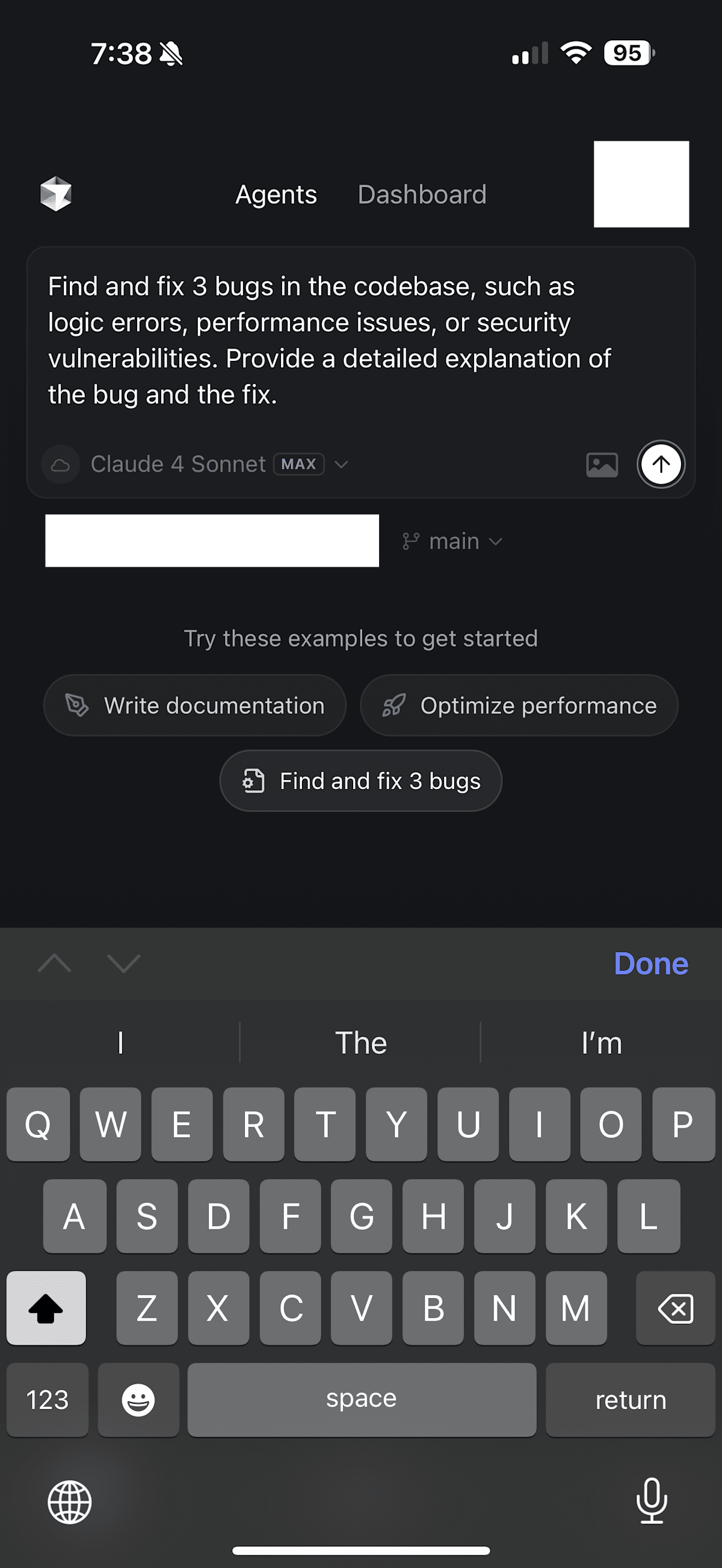
Cursor Mobileの初期設定では、まずリポジトリを選択し、次にプロンプトを入力します。今回は、あらかじめCursorが用意しているexamplesをプロンプトとして入力してみます。バグを見つけてそれを修正して、プルリクの作成まで行ってもらいましょう。
このとき、BackGround Agentsを起動することになるので、普段使用していない人はUsage-Based Pricing Settingsを入力することになります。基本的にAgentsはAPI使用料が従量課金で増えていくものなので、ご自身の予算と相談の上上限を決定しましょう。モデルをClaude4 Sonnet、Claude4 Opus、GPT-4から選べますが、Claude4 Sonnetで実行する分には、かなり使い込まない限りはそこまで費用がかさむものではないと思います。
今回は抽象的なタスクをAgentに投げていますが、ここを自由に変えて、要件に合わせたコーディングをしてもらいましょう。Cursor Mobileでは、自然言語での指示だけでなく、画像を添付してより詳細な指示を出すことも可能です。
Cursor Mobileでのタスク実行と結果確認
バックグラウンドでの実行
タスクを投げると、その進捗状況は「DashBoard」タブに表示されます。これであとは結果を待つだけです。その間ブラウザを閉じても、当然途中で実行が途切れることはありません。Cursor Mobileの大きな特徴は、このバックグラウンド実行機能にあります。

タスクが完了すると、上記のようにサマリーができていました。そのままPRを作成することができます。私はGithub Mobileもダウンロードしているので、そのままスマホ上でDiffを確認することができました。
モバイルでのDiff確認

Cursor MobileとGitHub Mobileを組み合わせることで、外出先でも完全な開発ワークフローを実現できます。作成されたPRの内容を確認し、必要に応じて修正指示を出すことも可能です。
デスクトップでの最終確認
さて、帰宅したら実際に作成したPRをパソコン上でも見てみます。今回のような雑なプロンプトでも、ある程度のサマリーを書いてくれていますね。

Cursor Mobileの主要機能と活用方法
チーム協働の強化
Cursor Mobileは個人利用だけでなく、チーム開発での活用も可能です。リポジトリアクセス権限を持つメンバーがAgentの差分やプルリクエストをレビューでき、Webインターフェースから直接プルリクエストを作成することも可能です。
さらにSlack連携により、タスク完了時の通知を受け取ったり、Slack会話内で「@Cursor」を使ってAgentを起動したりすることもできます。これにより、チーム全体の開発効率が大幅に向上します。
豊富なコンテキストでの作業
Cursor Mobileでは、スマホから画像を添付することにより、スクリーンショットや図表を使ってより詳細な指示を出すことができます。これも従来のBackground Agentと同様の機能を実現できていますね。
実行結果を見て追加の指示を出すことも可能で、複数のAgentを同時実行して結果を比較検討することもできます。この柔軟性により、複雑な開発タスクも効率的に進めることができます。
Cursor Mobileがもたらす開発ワークフローの革新
Cursor Mobileの登場により、開発者の開発のワークフローは大きく変わる可能性があります。例えばまず外出先でスマートフォンからタスクを投げ、バックグラウンドでAgentが作業を実行します。帰宅後にはデスクトップで結果をレビュー・編集し、最終的にチームメンバーと協働してプルリクエストを作成するという流れが考えられるでしょう。
この新しい開発体験により、時間や場所に縛られない柔軟な開発が可能になり、開発者の生産性が大幅に向上することが期待されています。特に、通勤時間や待ち時間といった従来は無駄になりがちだった時間を、有効な開発時間として活用できるようになります。
Cursor Mobileの今後の可能性
Cursor Mobileは、まさにどこでもコーディングを実現する革新的なツールの先駆けかもしれません。AIエージェント技術とモバイルデバイスの組み合わせにより、開発者はこれまでにない柔軟性と効率性を手に入れることができます。
今後、さらに多くの開発者がCursor Mobileを活用することで、開発業界全体の生産性向上につながることが期待されています。特に、リモートワークやフレックスタイム制が普及している現代において、このようなツールの重要性はますます高まっていくでしょう。
参考リンク
Discussion